Dica
Dicas:
Para arrastar a imagem, a mesma deve estar nomeada de acordo com o SKU, seguido de “_” underline e a sua posição.
Exemplo para o SKU: CORE-TST001, a primeira imagem deve ser nomeada como “CORETST001_1” e segunda “CORE-TST001_2”.
Arquivos:
Para download do arquivo, clique no link abaixo:
Passo a passo
- Para iniciar o processo é necessário o download, ao finalizar o processo, clique no executável e escolha a opção Install.
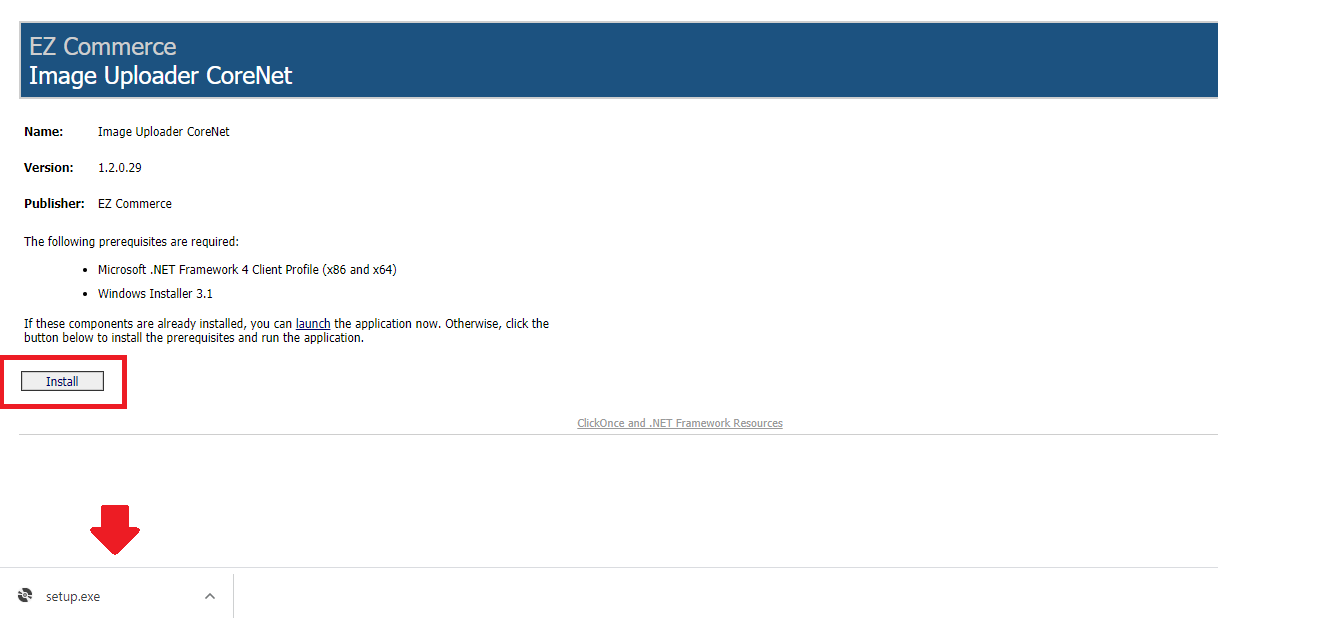
- Clique em Instalar e depois em Configurar
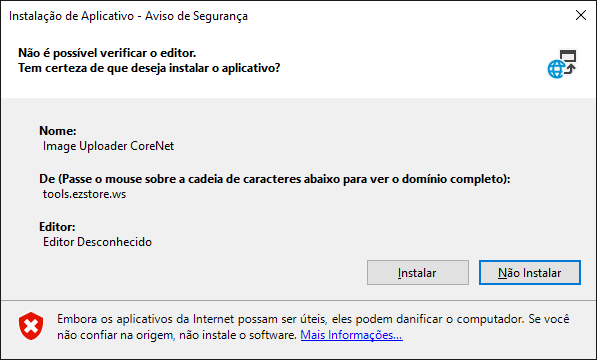
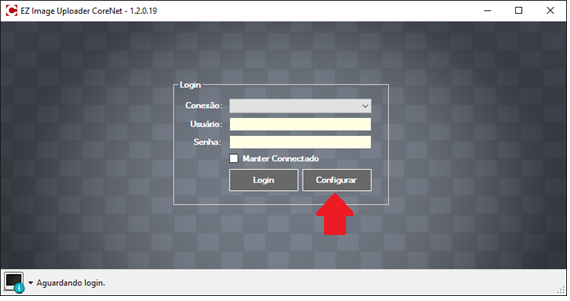
- Clique no botão de mais “+”
- O campo Alias, preencha conforme desejar
- O campo Diretório Base é o local indicado para realizar o download das imagens. Este local vem pré-definido, porém pode ser alterado caso necessário
- O campo Provider escolha a opção CoreNetLayerConnectorProvider
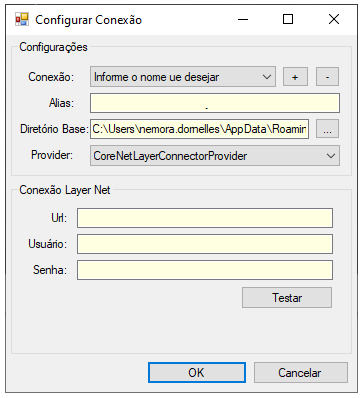
- No campo Conexão Layer Net preencha da seguinte forma:
a) No campo URL informe o padrão indicado, https://[DOMÍNIODALOJA].layer.core.dcg.com.br/v1/Catalog/API.svc
b) Os campos de usuário e senha, preencha com os mesmos dados do Admin. - Para validar se está conectado, clique em Testar
Image Uploader
- Para não haver erros, o primeiro passo é a exclusão dos seguintes campos:
a) Na aba Configurações exclua os campos Validar Produto, Aplicar Marca d’Agua e Aplicar Cama. Para exclusão, clique no campo que deseja excluir. A seguir, clique no ícone de menos conforme apresenta a imagem
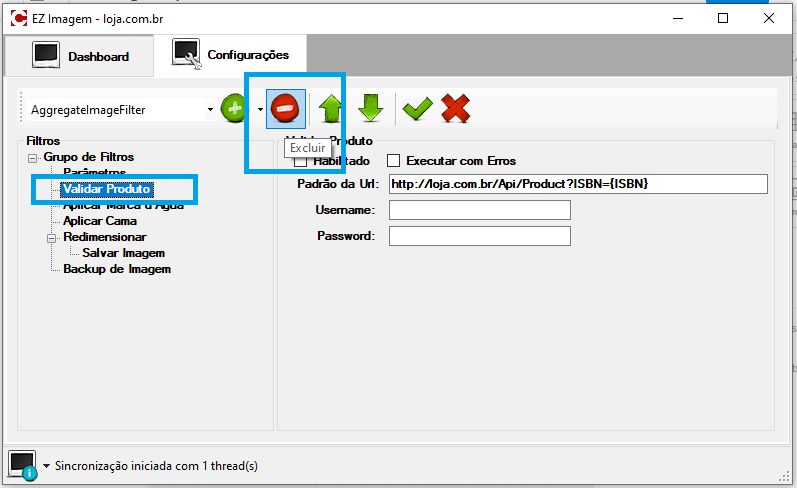
- Clique acima do campo Grupo de Filtros, selecione CoreNetValidateProductImageFilter e clique no botão de adicionar “+”
- Após, com as setas, posicione este novo campo acima do campo Redimensionar.
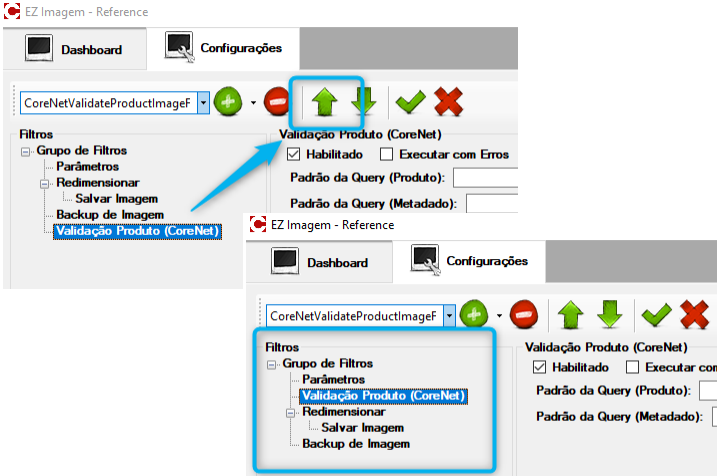
Parâmetros
- No campo: Parâmetros preencha: Variacao=Cor
- No campo: Padrões preencha: (?(.w.s?.w))_(?d).*
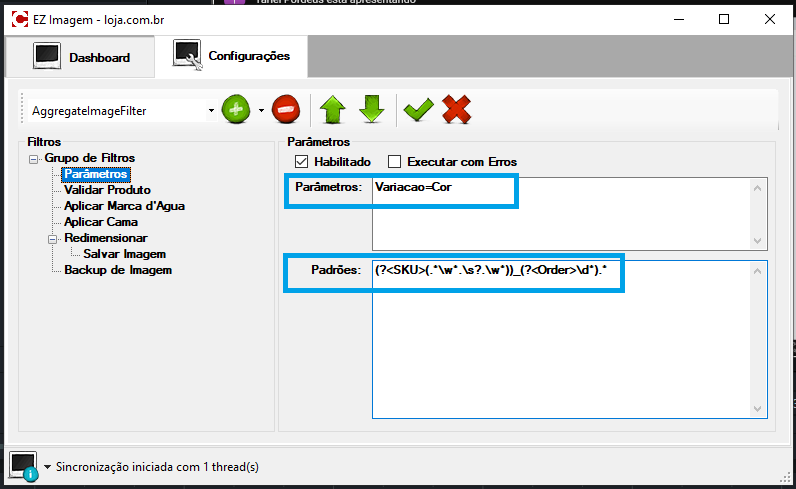
Validação de Produtos
- No campo: Padrão da Query (Produto), preencha: SKU="{SKU}"
Lembrando que o código da foto é o mesmo SKU do produto.
Redimensionar
- Preencha os campos Largura e Altura com as medidas desejadas. Demais campos desta área, defina todos como Padrão.
- Para saber como verificar as medidas
Salvar Imagem
- Preencha em Salvar Como: {SKU}_{Order}
- Ative o Backup de Imagem e clique em Salvar Configurações
Dashboard
Importante, as imagens são upadas por ordem, na imagem abaixo, as imagens estão ordenadas por pastas, logo, o upload das imagens será realizado de acordo com as pastas, Imagem 1, Imagem 2, Imagem 3 e assim sucessivamente.
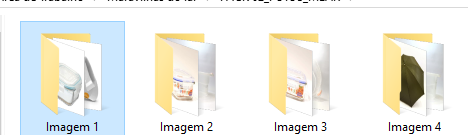
- Clique no primeiro ícone em forma de pasta Entrada
- Copie as imagens da pasta onde estão hospedadas e cole na pasta de entrada
- Após o aplicativo consumir todas as imagens, as mesmas serão removidas da pasta de entrada. Por fim, acesse ao último ícone em forma da pasta Erros, para validar se alguma imagem apresentou erro
- Caso alguma apresente, a imagem e um arquivo TXT estarão nesta pasta, no TXT informará o erro